
Правила набора текста.
Все документы Word создаются на основе выбранного шаблона (образца).
Шаблон – это служебный файл, который содержит всевозможную информацию о структуре и оформлении документов конкретного типа. Использование шаблонов позволяет создавать документы таким образом, чтобы все элементы органично сочетались между собой.
Основные элементы текста:
Символ – минимальный элемент текста.
Слово – набор любых символов между двумя служебными символами. Служебный символ – это пробел, запятая, точка, дефис и т.д.
Строка – произвольная последовательность символов, завершенная кодом конца строки.
Предложение – произвольная последовательность слов между двумя точками.
Абзац –набор любых символов между символами конца абзаца. Новый абзац получается, как только Вы нажимаете клавишу <Enter>.
Страница – набор строк, завершаемый кодом конца страницы.
Позиция ввода очередного символа отмечается текстовым курсором – мерцающей вертикальной чертой. Позиция текстового курсора называется также точкой вставки. Структурный элемент документа, в котором находится текстовый курсор, называется текущим – текущее слово, текущий абзац, текущая страница и т.д.
Основные правила набора текста в MS Word:
В позицию текстового курсора может быть введен любой символ из любого шрифта, подключенного к Windows.
Между словами допустим только один пробел.
Пробелы следует использовать только для разделения элементов текста. Для ввода заголовка в центре строки или начала абзаца с красной строки клавишу <Пробел> использовать не рекомендуется.
Переход на новую строку в процессе набора текста происходит автоматически, не требуя ввода специального символа.
Клавишу <Enter> надо нажимать только в конце абзаца.
Для вставки в текст пустых строк с целью увеличения промежутка между абзацами клавишу <Enter> использовать не рекомендуется.
Перед знаками препинания пробелы ставить не нужно, после знака препинания – обязательно.
Слова, заключенные в кавычки или скобки, не должны отделяться от них пробелами. Например, роман в стихах «Евгений Онегин», Царевококшайск (ныне Йошкар-Ола).
Дефис не выделяется пробелами, а тире – обязательно. Например, «кое-где», но «Спартак» – чемпион».
Для ввода римских цифр используются прописные латинские буквы. Например, конец XVII в.
Для вставки символов, отсутствующих на клавиатуре, например ¼, ©, ®, , £ установите курсор в то место, куда требуется вставить символ, на вкладке Вставка в группе Символы выполните команду Символ и выберите символ в раскрывающемся списке. Если нужный символ отсутствует в списке, нажмите кнопку Другие символы. В поле Шрифт выберите соответствующий шрифт, затем выберите символ и нажмите кнопку Вставить.
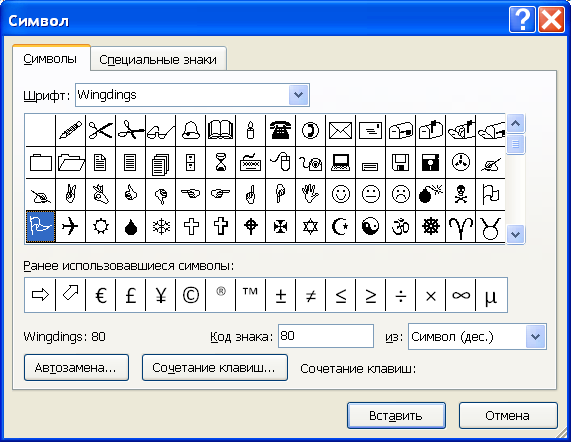

Рис. 1.2.1. Вставка произвольных символов
Несмотря на могучие возможности графического управления, эффективная навигация в документах текстового процессора Word 2007 традиционно выполняется с помощью клавиатуры. В таблице 1.2.1 приведен список используемых клавиатурных комбинаций.
Таблица 1.2.1
